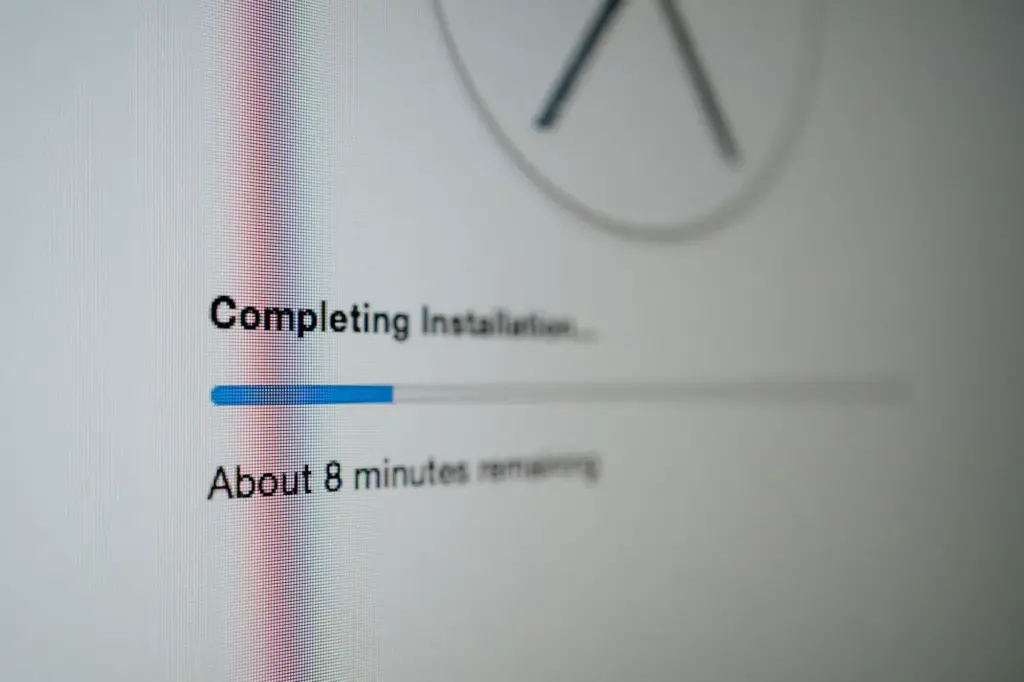
Voulez savoir comment installer PrestaShop? Dans cet article, nous regardons ensemble comment procéder. PrestaShop est une application Web open source permettant de créer une boutique en ligne dans le but de réaliser du commerce électronique. Vous désirez réaliser un commerce électronique avec cet outil et vous ignorez par quoi commencez? Cet article est fait pour vous. Découvrez dans les lignes suivantes comment l’installer. Nous parlerons brièvement, pourquoi vous devez utiliser PrestaShop en vous donnant quelques avantages.
Étapes pour installer PrestaShop sur un serveur web
Si vous souhaitez créer votre boutique en ligne avec le logiciel PrestaShop, vous avez certainement pris une bonne décision. Nous allons ci-dessous vous proposer les étapes à suivre pour y réussir. Dans les étapes, nous allons commencer par le téléchargement de PrestaShop; cependant, avant de faire tout téléchargement, vous devez avoir un serveur web. Il est également important de noter que vous devez avoir quelques notions en manipulation d’un serveur web. En effet, vous devrez naviguer à travers votre serveur web pour importer votre application.
1- Téléchargement de PrestaShop
D’abord, nous allons nous procurer PrestaShop sur le site officiel. Pour vous procurer l’application, cliquez ici pour télécharger
Lorsque vous êtes sur la page de téléchargement, vous pouvez de télécharger une copie en format zip que vous allez ensuite l’importer dans votre serveur web. Le site web vous demandera de sélectionner votre profil et de fournir votre adresse courriel. Une fois que vous fournirez ces informations, vous verrez une copie de PrestaShop dans votre ordinateur.
Remplissez le formulaire et validez. Le téléchargement se lancera automatiquement.
2- Déplacement sur le serveur
À cette étape , il sera question de déplacer la version zip de votre copie d’installation dans votre serveur web. Si vous souhaitez faire vos travaux à un but d’apprentissage, vous pour créer un serveur local à cet effet. Si vous travaillez sous un serveur à distance, vous pouvez soit vous connecter à l’espace de votre serveur ou utiliser les FTP pour faire l’envoie du fichier.
Pour cette phase, il vous faudra un serveur local si vous voulez travailler en local ou alors un serveur web distant. Voici les caractéristiques requises
- Système: Unix, Linux ou Windows.
- Serveur Web: Apache Web Server 2.2 ou toute version ultérieure.
- PHP: Nous recommandons PHP 7.1 ou une version ultérieure. Consultez le tableau de compatibilité ci-dessous pour plus de détails.
- MySQL: 5.6 ou toute version ultérieure
Dans notre cas, nous allons utiliser un serveur web. Pour ce faire, deux méthodes se posent à nous : le transfert par ftp et le téléchargement direct sur le serveur. Si vous travaillez en local, ne vous inquiétez le processus est le même
3- Créer une base de données MySQL.
Avec l’aide d’un utilitaire comme PhpMyAdmin, si vous ne maitrisez pas les lignes de commandes, créez une base de données que vous assigneriez à un utilisateur avec tous les privilèges. Pour plus de sécurité, créez cet utilisateur avec mot de passe fort
Dans le cas d’un serveur Local tel que XAMPP, créer une base de données MySQL peut se résumer a allé directement dans l’espace PhpMyAdmin et cliquer sur ajouter. Cependant, si vous êtes sur un serveur à distance tel que le cPanel, voici les étapes que vous devez suivre.
- Dans la page d’accueil de votre espace de serveur web, cliquez sur « Assistant de base de données MySQL» ou quelque chose de similaire (si votre serveur à une langue différente). Cette assistance vous permettra de suivre les étapes pour créer une base de données et son nom d’utilisateur.
- Ensuite, à l’étape 1 de la création, vous devez nommer votre base de données et cliquer sur « suivant ».
- Par la suite, vous nommerez votre utilisateur de la base de données et choisir un mot de passe. Les cPanel ont un outil pour générer un mot de passe. Cela peut être intéressant si vous voulez avoir un mot de passe sécurisé (rassurez-vous de faire une copie du mot de passe avant de sauvegarder l’étape 2; vous en aurez besoin plus tard).
- Enfin, Assigner les privilèges à votre utilisateur. Un utilisateur de MySQL peut avoir différents privilèges, pour ne pas trop entrer dans les détails, sélectionner tous les privilèges et sauvegarder,
Après avoir créer votre base de données, vous devriez la voir dans l’espace PhpMyAdmin,
4- Voici les étapes pour installer PrestaShop
Revenez dans le dossier où vous avez importé PrestaShop, décompressez-le, vous obtiendrez ceci
Le fichier HTML vous redirigera vers la documentation de PrestaShop pour savoir comment installer PrestaShop. Et, si vous offrez l’URL du site où vous avez ajouté votre copie de PrestaShop, vous allez pouvoir suivre les étapes pour finaliser l’installation.
- Lancer dans votre navigateur l’adresse qui pointe vers le fichier php
L’installation débutera.
- On vous demandera de choisir la langue. PrestaShop est une solution multilingue, vous pouvez de choisir la langue qui cadre avec votre localité.
- Ensuite, vous devez valider les conditions d’utilisation. Il est certes vrai que plusieurs internautes ne lisent pas les conditions d’utilisation. Nous vous recommandons fortement de prendre quelques minutes pour lire et mieux comprendre.
- À la troisième étape, vous remplirez les informations relatives à la boutique
- À la quatrième, vous remplirez les informations de la base de données que vous aviez précédemment créé
Une fois la base donnée validée l’installation débutera. Vous n’aurez qu’à patienter.
Vous obtiendrez un commerce électronique avec des données par défaut. Ensuite, vous pouvez donc ainsi commencer à modifier
Magento et PrestaShop : Une comparaison des deux plateformes de commerce électronique
Magento et PrestaShop sont deux des plateformes de commerce électronique les plus populaires. Elles offrent aux entreprises des fonctionnalités robustes pour développer et gérer leurs boutiques en ligne. Cependant, ces deux systèmes diffèrent à plusieurs égards. Cet article examine en détail les principales différences entre Magento et PrestaShop.
1. Facilité d’utilisation
PrestaShop : PrestaShop est reconnu pour sa facilité d’utilisation. Avec une interface intuitive, même les débutants peuvent facilement naviguer et gérer leur boutique en ligne. L’installation est également simple, avec des guides et des didacticiels pour aider les utilisateurs à démarrer.
Magento : Par comparaison, Magento a une courbe d’apprentissage plus prononcée. Sa configuration et sa gestion nécessitent des compétences techniques plus avancées. Cela dit, une fois maîtrisé, Magento propose une flexibilité et un contrôle inégalés sur votre boutique en ligne.
2. Personnalisation et flexibilité
PrestaShop : PrestaShop propose une certaine flexibilité avec plus de 3000 templates gratuits et payants. Les utilisateurs peuvent pareillement personnaliser leur boutique avec plus de 5000 modules pour ajouter des fonctionnalités telles que les paiements, le marketing, etc.
Magento : Magento, aussi, est célèbre pour sa personnalisation quasi illimitée. Avec des milliers de thèmes et d’extensions, les utilisateurs peuvent modifier presque tous les aspects de leur boutique. Cependant, cette personnalisation avancée peut nécessiter l’intervention d’un développeur.
3. Performances
PrestaShop : PrestaShop est assez léger, ce qui signifie qu’il peut proposer des performances rapides même sur des serveurs moins puissants. C’est une excellente option pour les petites et moyennes entreprises.
Magento : Magento, en revanche, est une plateforme plus lourde et peut nécessiter plus de ressources serveur pour fonctionner de manière optimale. Les grandes entreprises avec un grand volume de trafic et de vente peuvent bénéficier de cette plateforme, car elle peut efficacement gérer des opérations à grande échelle.
4. Communauté et soutien
PrestaShop : PrestaShop possède une grande communauté active d’utilisateurs et de développeurs qui peuvent aider à résoudre les problèmes. De plus, PrestaShop propose un support technique via différents plans de support payants.
Magento : Magento a également une grande communauté d’utilisateurs et de développeurs, avec de nombreux forums et ressources en ligne pour obtenir de l’aide. Magento propose un support professionnel pour sa version payante, Magento Commerce.
5. Coût
PrestaShop : PrestaShop est une solution open source gratuite. Cependant, des coûts supplémentaires peuvent être engendrés pour l’hébergement, l’achat de thèmes ou de modules, et l’obtention d’un support technique.
Magento : Magento propose une version gratuite, Magento Open Source, et une version payante, Magento Commerce. La version payante comprend des fonctionnalités supplémentaires et un support technique. Comme PrestaShop,
Quel outil semble le plus utilisé des compagnies?
Il est difficile de dire quel outil est le plus utilisé entre Magento et PrestaShop. En effet, cela dépend de nombreux facteurs, y compris la région, le secteur d’activité, la taille de l’entreprise et les besoins spécifiques.
Cependant, à partir des données disponibles, Magento paraît avoir une légère avance en termes de popularité globale. Selon les statistiques de BuiltWith, une plateforme qui fournit des listes de technologies web, Magento est légèrement plus populaire que PrestaShop en termes d’utilisation générale sur le web.
Magento est souvent choisi par les grandes entreprises en raison de sa capacité à gérer des volumes de vente élevés, sa personnalisation quasi illimitée et ses fonctionnalités avancées. Simultanément, PrestaShop est une option populaire pour les petites et moyennes entreprises à cause de sa facilité d’utilisation et de ses coûts initiaux plus faibles.
La préférence des développeurs
La facilité d’apprentissage pour les développeurs entre Magento et PrestaShop peut varier en fonction des compétences et de l’expérience préalables du développeur. Cependant, en général, PrestaShop est habituellement considéré comme plus facile à apprendre que Magento.
PrestaShop est conçu avec une interface utilisateur intuitive et des options de personnalisation simples, ce qui le rend généralement plus accessible pour les développeurs débutants ou ceux qui ont moins d’expérience avec les plateformes de commerce électronique. De plus, sa communauté active et ses ressources pédagogiques détaillées peuvent faciliter le processus d’apprentissage.
Magento, en revanche, est connu pour avoir une courbe d’apprentissage plus abrupte. Sa plateforme propose un degré de personnalisation et de flexibilité plus élevé, ce qui peut nécessiter une meilleure compréhension des compétences en codage et en développement web. Cependant, une fois maîtrisé, Magento peut proposer un niveau de contrôle et de possibilités plus puissant.
Il est important de noter que la « facilité » est relative et peut dépendre de facteurs tels que l’expérience du développeur, sa familiarité avec le langage de programmation utilisé (PHP dans les deux cas), et le niveau de complexité du projet de commerce électronique.
Conclusion
PrestaShop est une application très populaire dans le monde de la conception des boutiques en ligne. Si vous avez des questions en rapport comment installer PrestaShop ou conception des boutiques en ligne, contactez-nous.


